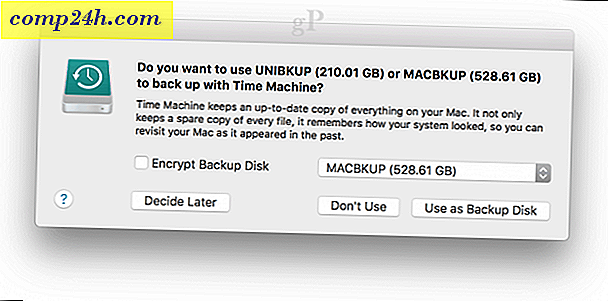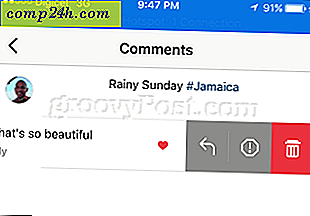Så här inaktiverar du Mini Toolbar i Microsoft Word 2010
 Word 2010 har några snygga nya funktioner, inklusive Mini Toolbar. Som standard visas denna verktygsfält när du väljer ett segment av text i ditt dokument. Men det visas också när du högerklickar någonstans i dokumentet. Trött på det visas automatiskt när du väljer text? Inga problem, låt oss inaktivera det!
Word 2010 har några snygga nya funktioner, inklusive Mini Toolbar. Som standard visas denna verktygsfält när du väljer ett segment av text i ditt dokument. Men det visas också när du högerklickar någonstans i dokumentet. Trött på det visas automatiskt när du väljer text? Inga problem, låt oss inaktivera det!
Mini Toolbar är den lilla rutan som visas i Word under val och ovanför högerklick meny. Den innehåller vanliga formateringsalternativ, inklusive teckensnittsändringar, fetstil, kursiv, understrykning och mer.

Så här stänger du av Mini Toolbar Auto-Appear in Word 2010
Steg 1
Klicka på Arkivbandet och klicka sedan på Alternativ .

Steg 2
I alternativfönstret, klicka på fliken Allmänt och avmarkera sedan Visa miniverktygsfältet i urvalsrutan . Klicka på OK för att spara ändringar och avsluta.

Gjort!
Nu visas miniverktygsfältet bara när du högerklick någonstans i dokumentet. Jag tycker att detta är mycket mindre irriterande eftersom jag alltid har använt högerklick för att hämta det ändå.